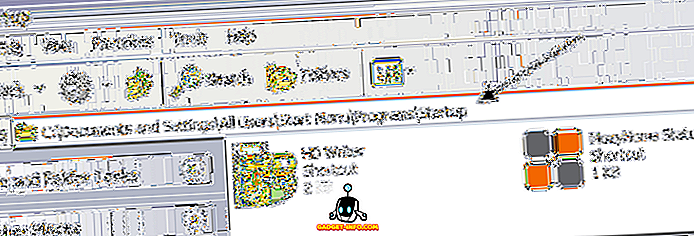Windows İşletim Sistemleri hattı her zaman oldukça özelleştirilebilir olmuştur ve en son ve en büyük Windows 10 bu konuda farklı değildir. Masaüstü duvar kağıtları veya fare işaretçisi veya bunun gibi başka bir şey olsun, hemen hemen her şey, her bir kullanıcının zevkine ve tercihlerine göre düzenlenebilir. Ama hepsi bu mu?
Windows 10'un görünüşünü (ve nasıl hissettiğini) tamamen dönüştürmek için çok sayıda üçüncü taraf veya özel tema yükleyebileceğiniz için uzun süren bir adım değil. Daha fazlasını bilmek için sabırsızlanıyorum? Windows 10 özel temalarının nasıl yüklendiğine bir göz attığımızda, içeri atlayın. Ancak buna başlamadan önce, neden özel temalara ihtiyaç duyulduğunu en baştan tartışarak başlayalım.
Neden Üçüncü Parti / Özel Temalara İhtiyaç Var?
Zaten Windows 10 için çok sayıda harika temalar olduğu doğru (ve kendinizinkini bile oluşturabilirsiniz) ve hepsi ücretsiz olarak indirebilir ve kullanılabilir. Ancak, sorun şu ki, Windows'taki yerel tema desteği her zaman oldukça sınırlı kalmıştır ve bu da Windows 10 için de geçerlidir.
Bu, temel olarak standart temaların yalnızca masaüstü duvar kağıtlarını değiştirmenize ve bazı durumlarda sistem bildirim seslerini değiştirmenize izin verdiği anlamına gelir. Genel kullanıcı arayüzü aynı kalır. Ve bu, özel temaların resme girdiği yerdir; bunlar, Windows 10'daki hemen hemen her UI öğesinin görünümünü değiştirmek için kullanılabilir, bunlar iletişim kutuları, pencere kontrol düğmeleri (örneğin, simge durumuna küçült, ekranı kapla) veya bunun gibi bir şey olsun .
Özel Windows 10 Temalarını Yüklemeden Önce Yapılması Gerekenler?
Windows 10 özel üçüncü taraf temalarını desteklese de, bunları doğrudan işletim sistemi tarafından sınırlandırılmıştır. Bu nedenle, Windows 10'da özel temalar kurmanız ve kullanmanız gerekirse, önce bu işlevselliği “kilidini açmanız” gerekir. Bu, aynı işlem için mevcut olan birçok üçüncü parti yama kuruluşundan biri kullanılarak yapılabilir. Bu tür bir yardımcı program, testlerimizde kullandığımız şey olan UltraUXThemePatcher'dir (Ancak, bu sizin için işe yaramazsa, UxStyle ve UXTheme Multi Patcher gibi diğer yardımcı programları da deneyebilirsiniz).
Temel olarak, bu araçlar Windows 10'daki tema desteğinden sorumlu olan sistem dosyalarını “yama” yapar, bu nedenle özel temaları kullanmadaki kısıtlamaları kaldırır. Sistem dosyalarını düzeltmek için bu araçları kullanmak son derece basit ve kolaydır ve birkaç saniyeden fazla sürmez. Aracı çalıştırın, istendiğinde uygun dosyaları düzeltin (otomatik olarak algılandı), bilgisayarı yeniden başlatın ve gitmeniz iyi olur. UltraUXThemePatcher'ı çalışırken gösteren ekran görüntüsüne bakın. Listelenen üç dosyayı ve yama durumlarına dikkat edin.

Önemli Not 1: Bu yama yardımcı programlarının kullanımı tamamen güvenli olsa da, çalışması için önemli İşletim Sistemi dosyalarında değişiklik yaparlar. Bu yüzden ilerlemeden önce, beraberindeki kullanım talimatlarını tamamen okumanız çok önemlidir. Aslında, her şeyin güneye gitmesi durumunda, önemli verileri yedeklemeniz ve sistem geri yükleme / kurtarma seçeneklerini yapılandırmanız önerilir. Bu yama yardımcı programlarının genellikle yalnızca belirli Windows 10 sürümleriyle uyumlu olduğunu ve bundan sonraki işletim sistemi güncellemeleriyle çalışmayı durdurabildiklerini belirtmekte fayda var.
Windows 10 Özel Temalar Nasıl Kurulur?
Önemli Not 2: Tüm Windows 10 Özel Temalarını yüklemek için temel prosedür (bir önceki alt bölümde açıklandığı gibi sistem dosyalarını yamaladığınızda) hemen hemen hepsi kendi setleriyle oldukça basit ve tutarlı olsa da en iyi kullanıcı deneyimini / sonucunu elde etmek için izlenmesi gereken kurulum / kullanım talimatları. Bunun nedeni, çoğu özel Windows 10 temalarının, genellikle ayrı bir üçüncü tarafa ihtiyaç duyan tema paketiyle verilen talimatlara göre kurulması / yapılandırılması gereken kendi yazı tipleri, bildirim sesleri, gezgin araç çubuğu düğmeleri vb. İle birlikte gelmesidir. çalışmak için uygulamalar.
Testlerimiz için, ücretsiz bir şekilde temin edilebilen özel bir tema olan Silk'i, Windows 10 build 10240 çalıştıran 64-bit bir PC üzerine kurduk . Olduğu söyleniyor, Windows 10'da özel temaları nasıl kurabileceğinizi görelim.
Adım 1: Tema paketi çok sayıda klasör ve “ .theme ” uzantılı bir (veya daha fazla) dosya içeriyor (Bunlar, genellikle tüm özel Windows 10 tema paketleriyle gelen tema dosyalarıdır). Bu dosya ve klasörlerin tümünü “ X: \ Windows \ Resources \ Themes ” konumuna kopyalayın; burada X, Windows 10'un yüklü olduğu disk bölümüne atanan sürücü harfidir.

Adım 2: Neredeyse bitti. Şimdi, Kişiselleştirme penceresini açın ( Ayarlar> Kişiselleştirme> Temalar> Tema ayarları ) ve etkinleştirme için özel temaların göründüğünü göreceksiniz. Özel temayı tıklamanız yeterlidir ve anında uygulanır. İpek teması uygulanmış Windows Gezgini'ni gösteren aşağıdaki ekran görüntüsüne bir göz atın. Harika gözüküyor, sence de öyle değil mi?

Hepsi bu kadar. Benzer şekilde meraklısı kullanıcılar tarafından hazırlanan pek çok harika Windows 10 özel tema indirebilir ve kullanabilirsiniz. Bunların çoğu tamamen ücretsiz olsa da, bazıları da ödenir. Üçüncü taraf temalarını aramaya başlamak için en iyi yer elbette, DeviantArt'tan başkası değil. Çok çeşitli özel temalar mevcuttur ve bunlar yalnızca Windows 10'u tamamen dönüştürmekle kalmaz aynı zamanda diğer İşletim Sistemlerine benzeyebilir. Test Windows 10 makinemizde göründükleri gibi aşağıda bazılarına göz atın.
1. Windows 10 için Ubuntu Teması

bağlantı
2 . Windows 10 için Mac OS X Yosemite (Hafif) Tema

bağlantı
Windows 10'u Daha da İyi Görünmeye Hazır mı?
Windows 10 zaten biraz daha çekici görünüyor ve üçüncü taraflara özel temalar sayesinde daha da güzelleştirebilirsiniz. Bu özel temalar sadece görsel göz şekerine ek olarak değil, aynı zamanda kullanıcı deneyimini yukarıda birkaç adım öteye taşıyor. Ve bu temaları kurma ve kullanma süreci tam olarak en kolay olmasa da, yukarıda da belirtildiği gibi gerçekten de zor değil. Peki ne bekliyorsun? Windows 10 için bazı özel temalar deneyin ve aşağıdaki yorumlardan favorilerinizi bize bildirin.